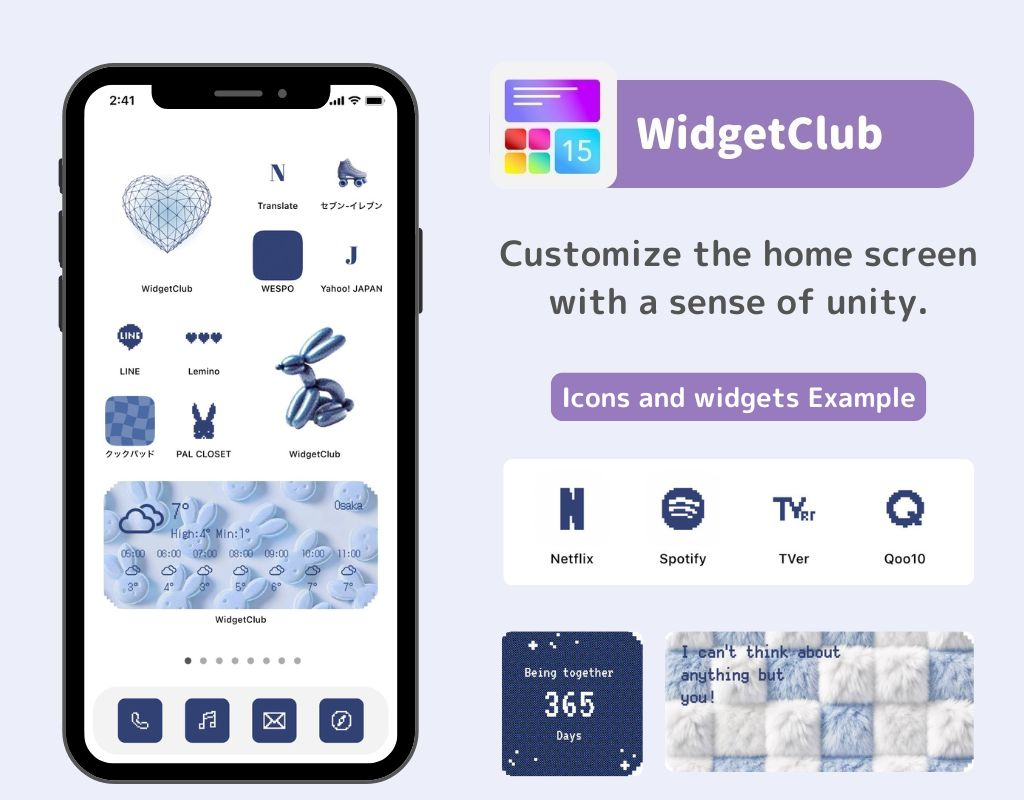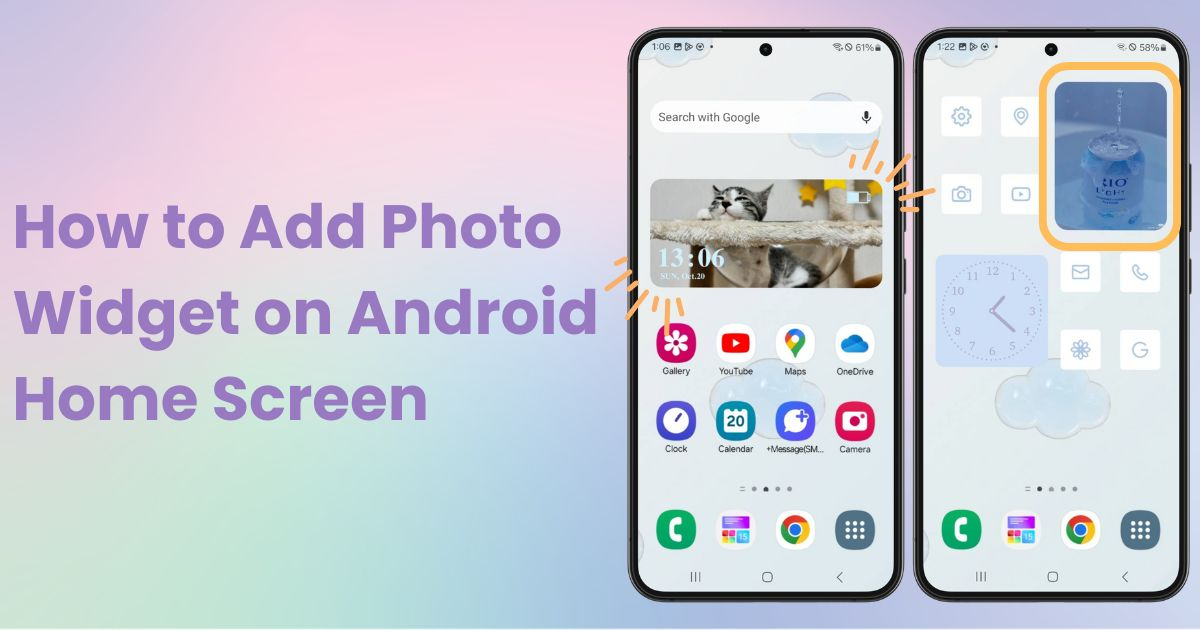

Sie benötigen eine spezielle App, um Ihren Startbildschirm stilvoll anzupassen! Dies ist die endgültige Version der Anzieh-App, die alle Anziehmaterialien enthält!
Dieses Mal zeige ich Ihnen, wie Sie ein Foto auf Ihrem Android-Startbildschirm als Widget und nicht nur als Hintergrundbild anzeigen können! Sie können Fotos Ihrer Familie, Ihrer Haustiere oder Ihrer Lieblingssachen auf Ihrem Startbildschirm genießen.
Hinweis: Für diese Anleitung verwende ich ein Galaxy (Android 14). Der Wortlaut kann je nach Gerät oder Version variieren. Vergleichen Sie daher die Schritte mit Ihrem Bildschirm.
Mit der Anpassungs-App WidgetClub können Sie verschiedene Widgets mit Ihren Lieblingsfotos erstellen! Das bedeutet, dass Sie nicht nur ein Bild anzeigen, sondern auch funktionale Widgets zu Ihrem Startbildschirm hinzufügen können!
Verwenden wir als Beispiel ein Zeit-Widget .
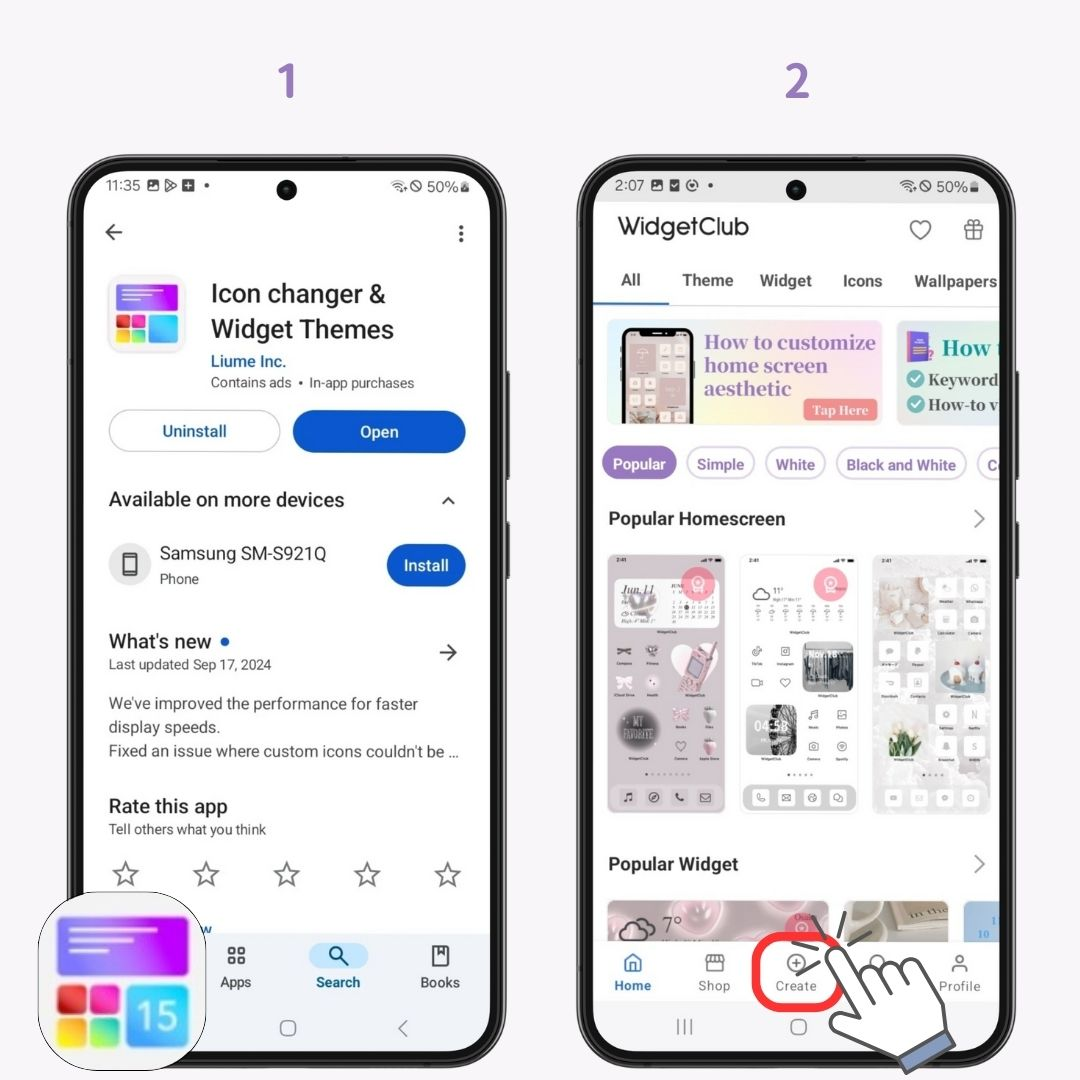
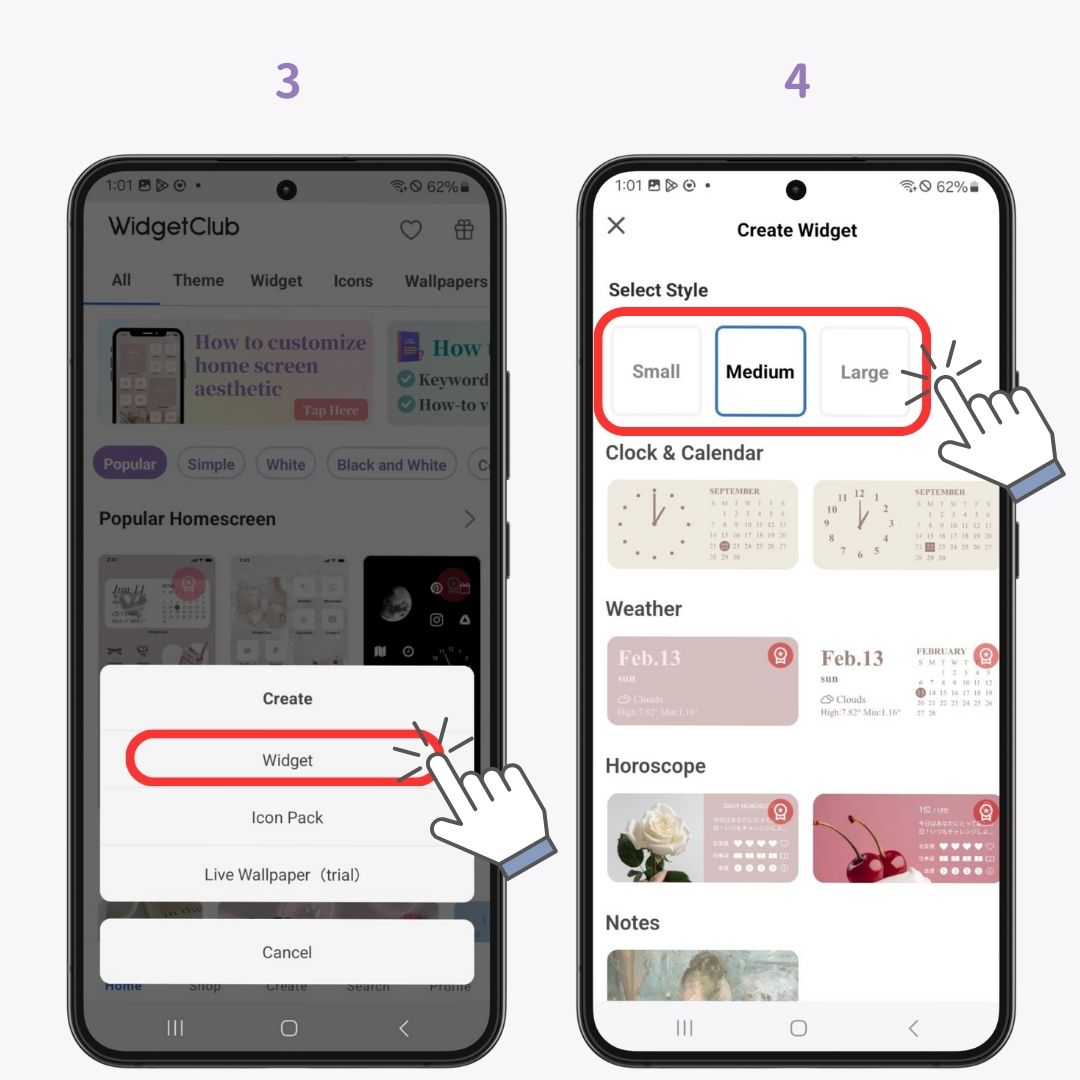
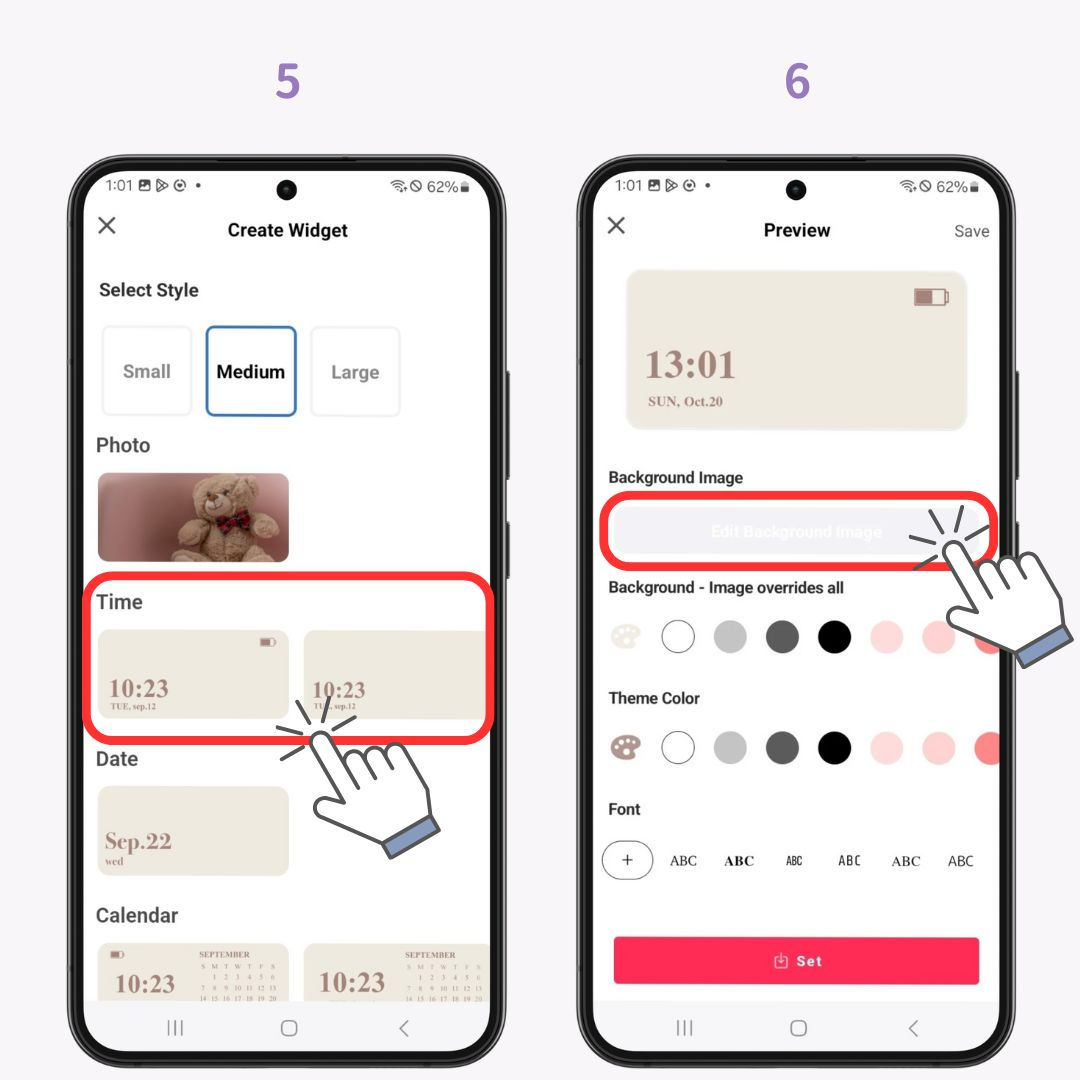
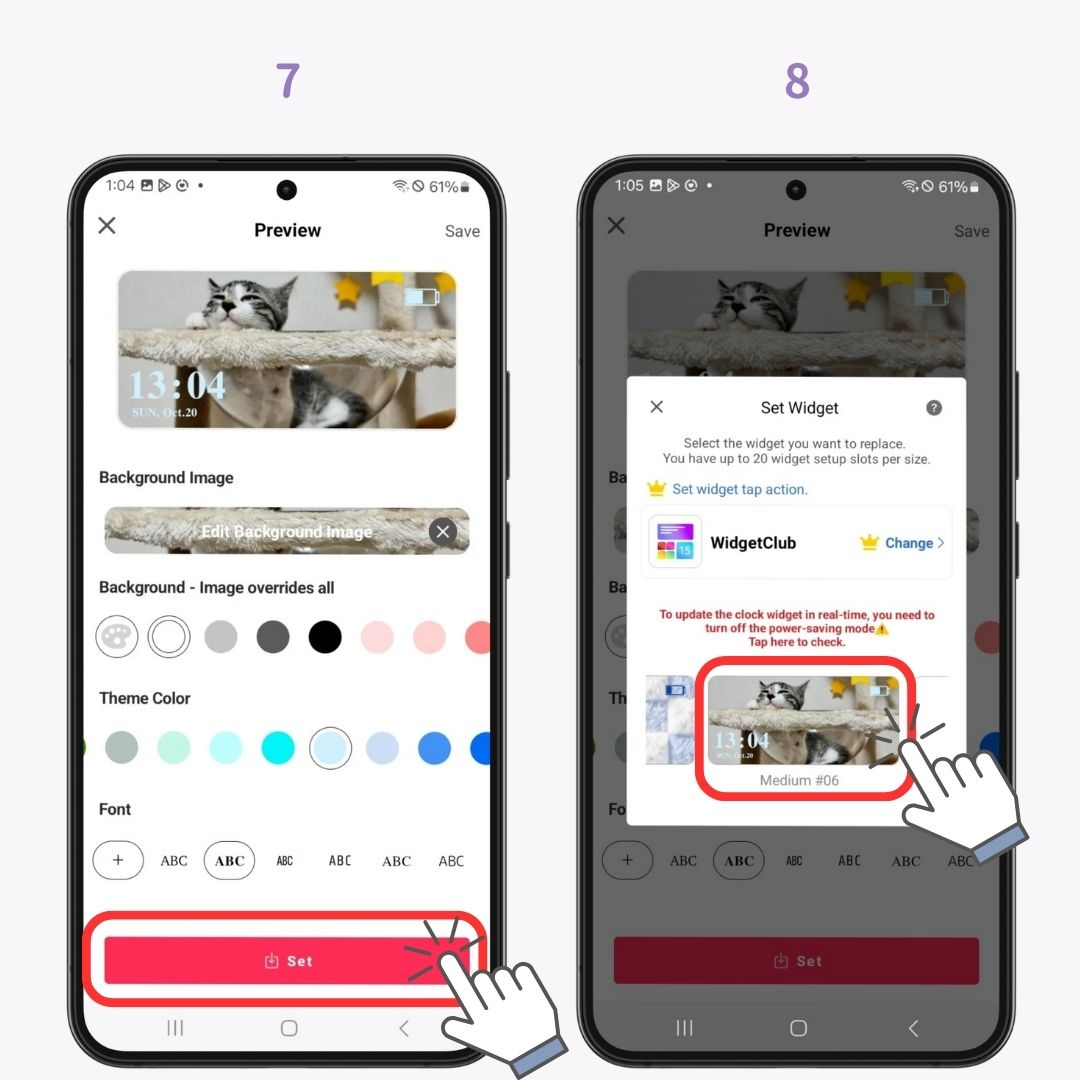
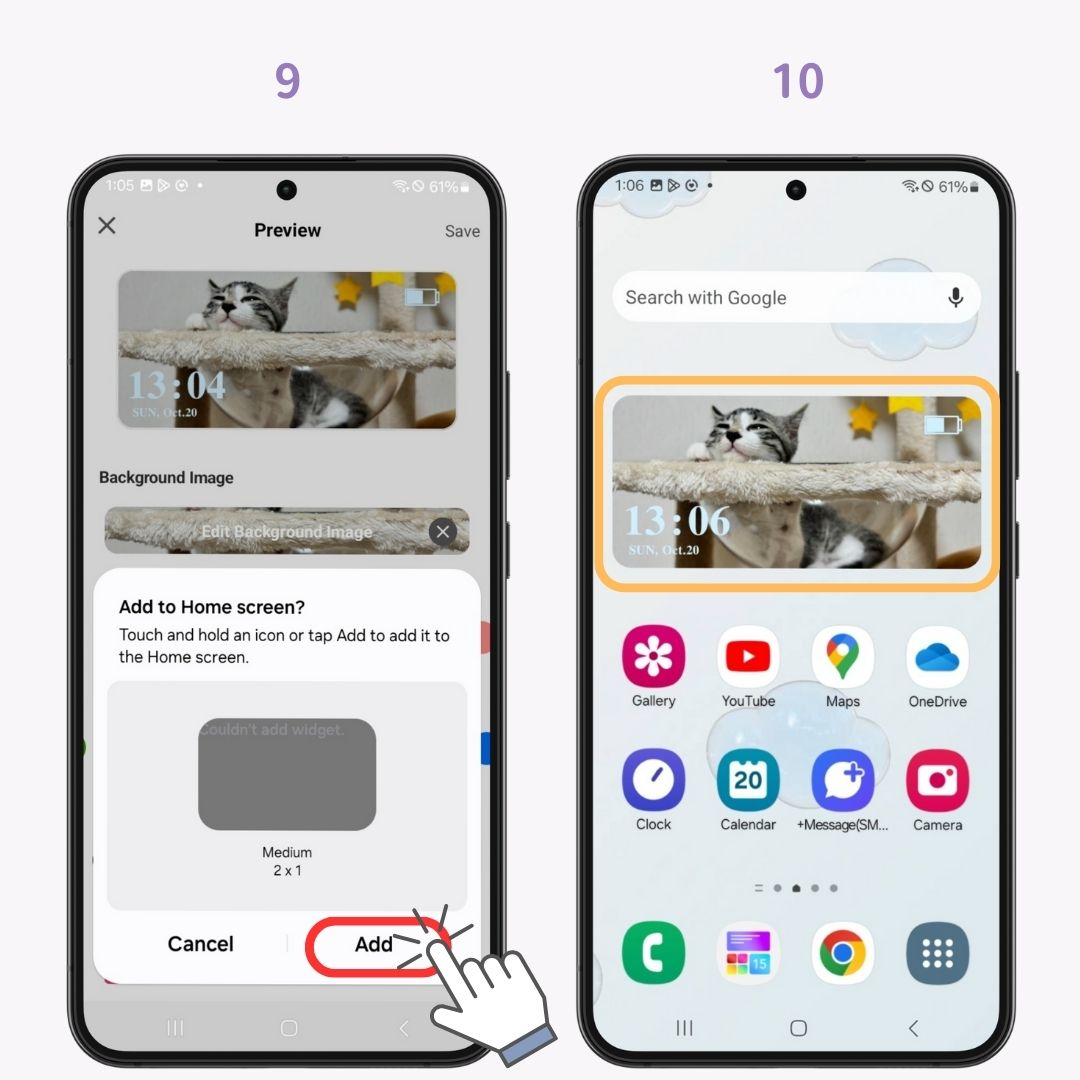
Übrigens können Sie mit WidgetClubWidgets, Symbole und Live-Hintergründe anpassen , um einen stilvollen Startbildschirm zu erstellen! Für einige erweiterte Funktionen ist ein kostenpflichtiges Abonnement erforderlich, aber Sie können viele Dinge kostenlos einstellen. Probieren Sie es also bei Google Play aus!
Der einfachste Weg! Wenn Sie ein Album für Ihren Startbildschirm erstellen, können Sie Fotos nach dem Zufallsprinzip anzeigen 🙆♀️
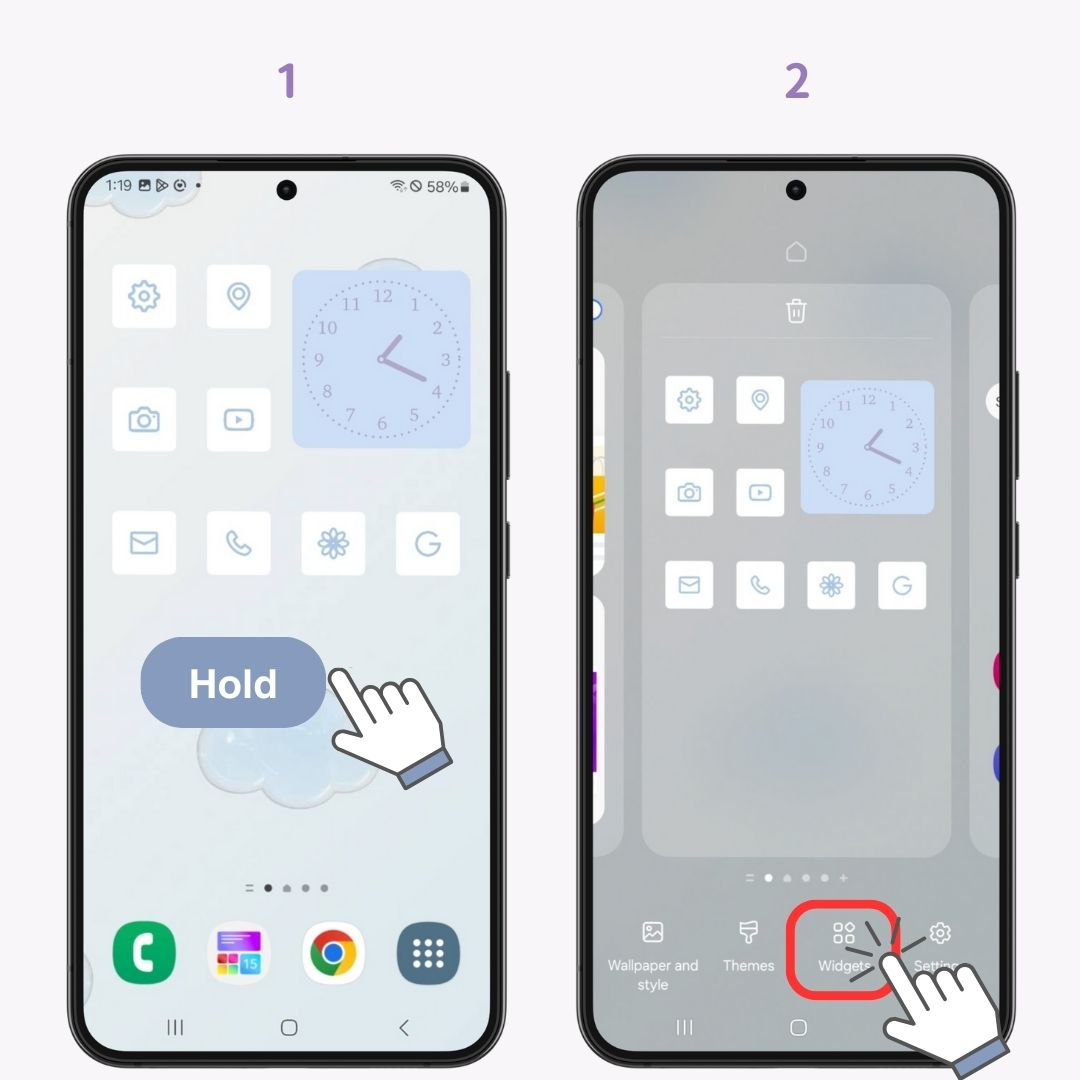
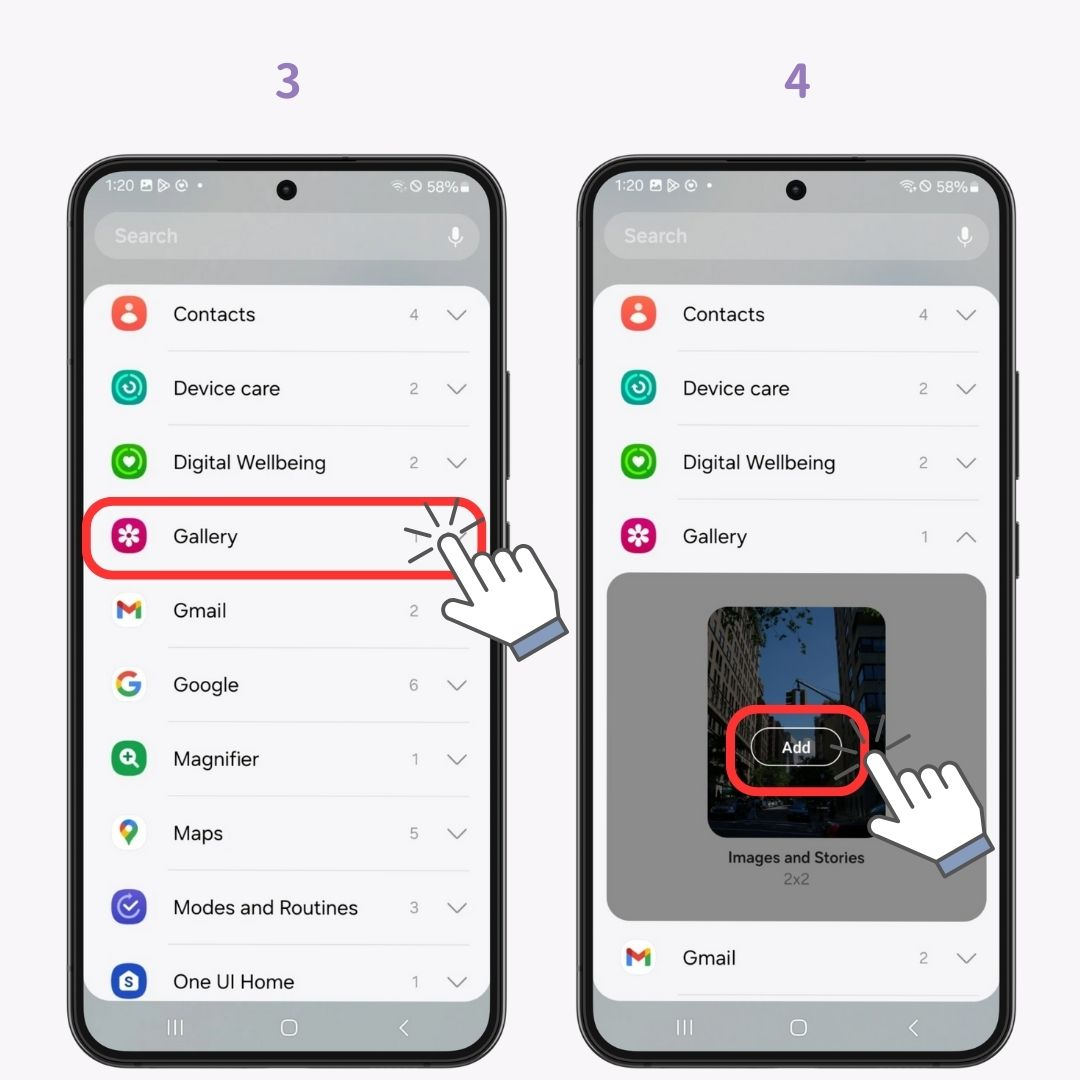
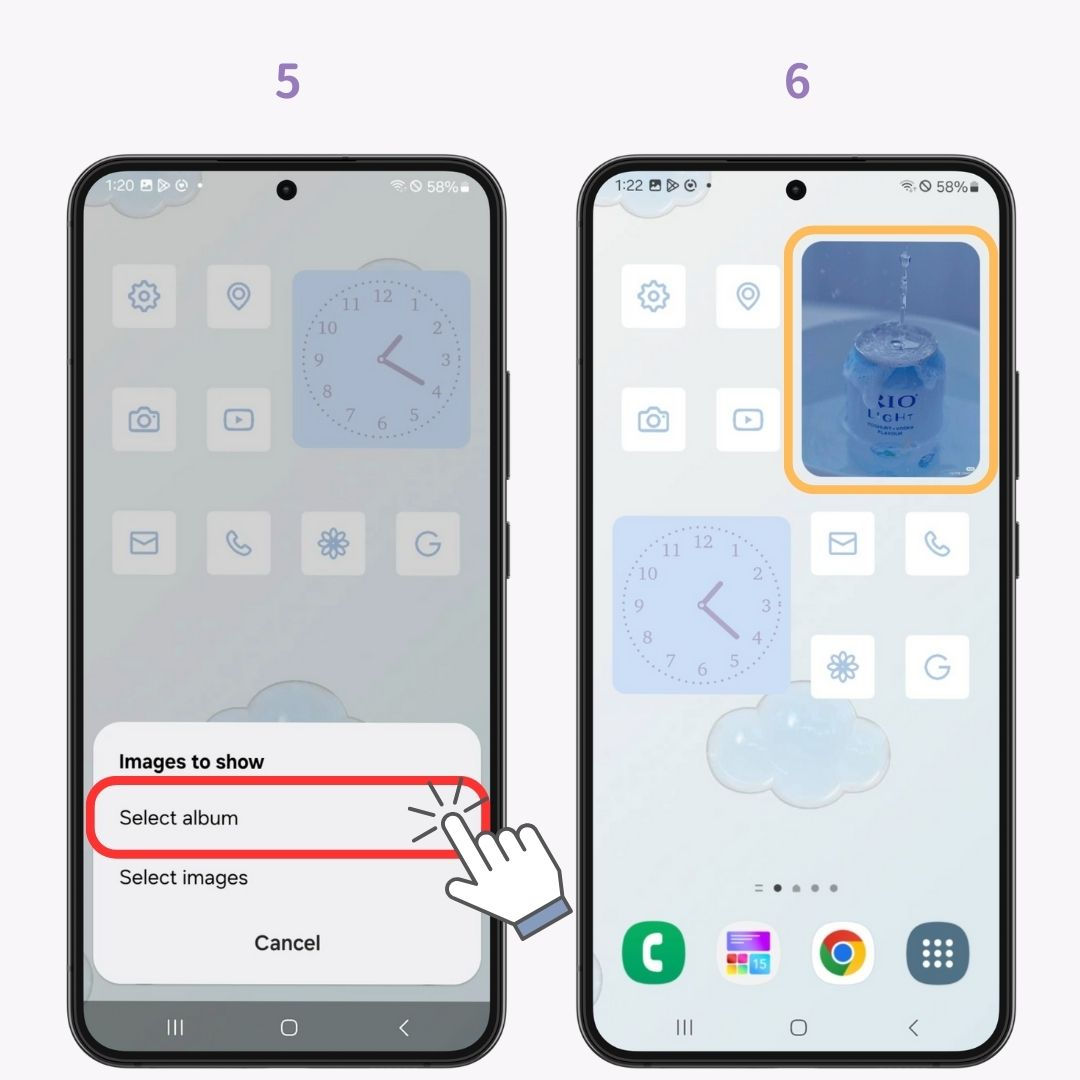
Zur Auswahl stehen nicht nur Quadrate, sondern auch unterschiedliche Rahmen.
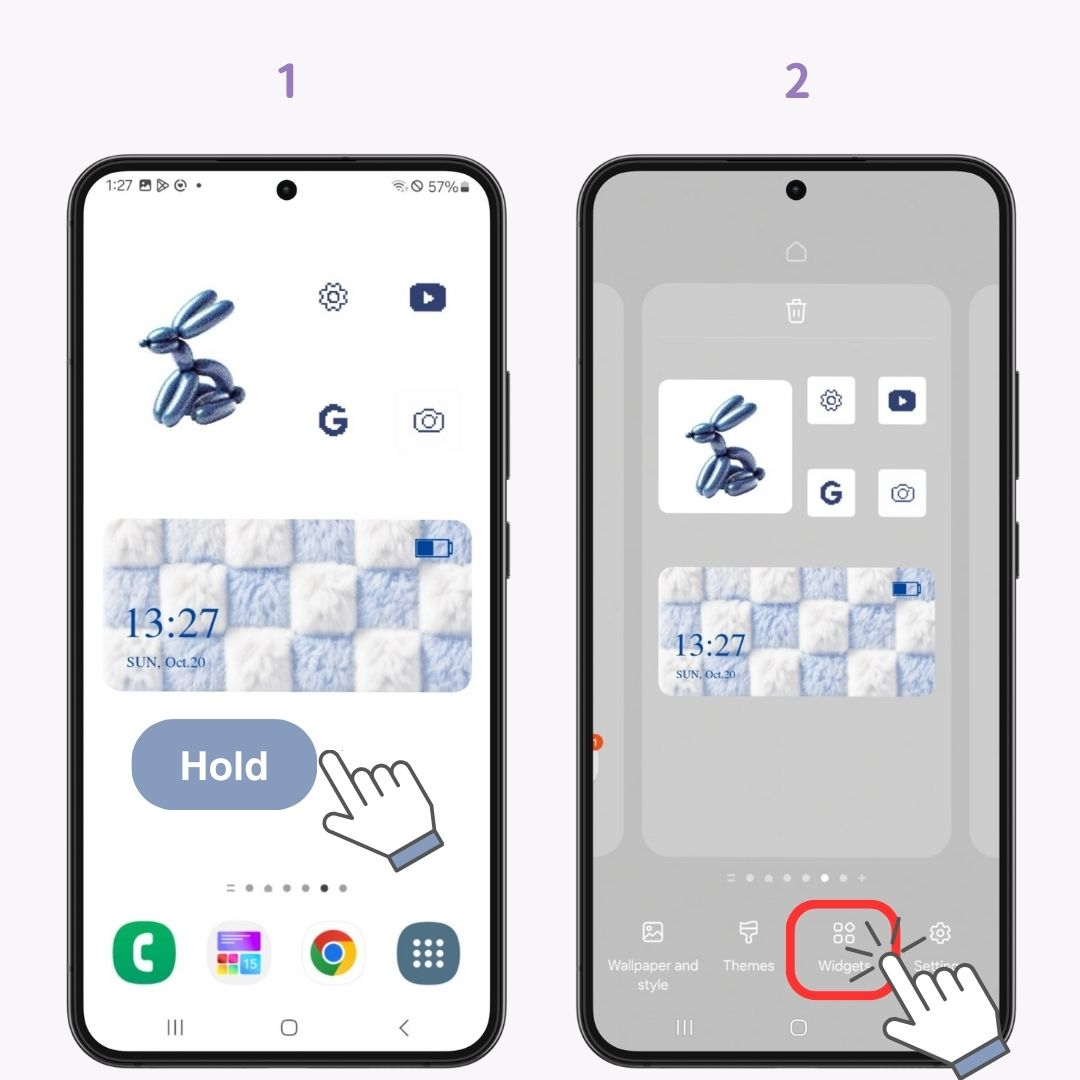
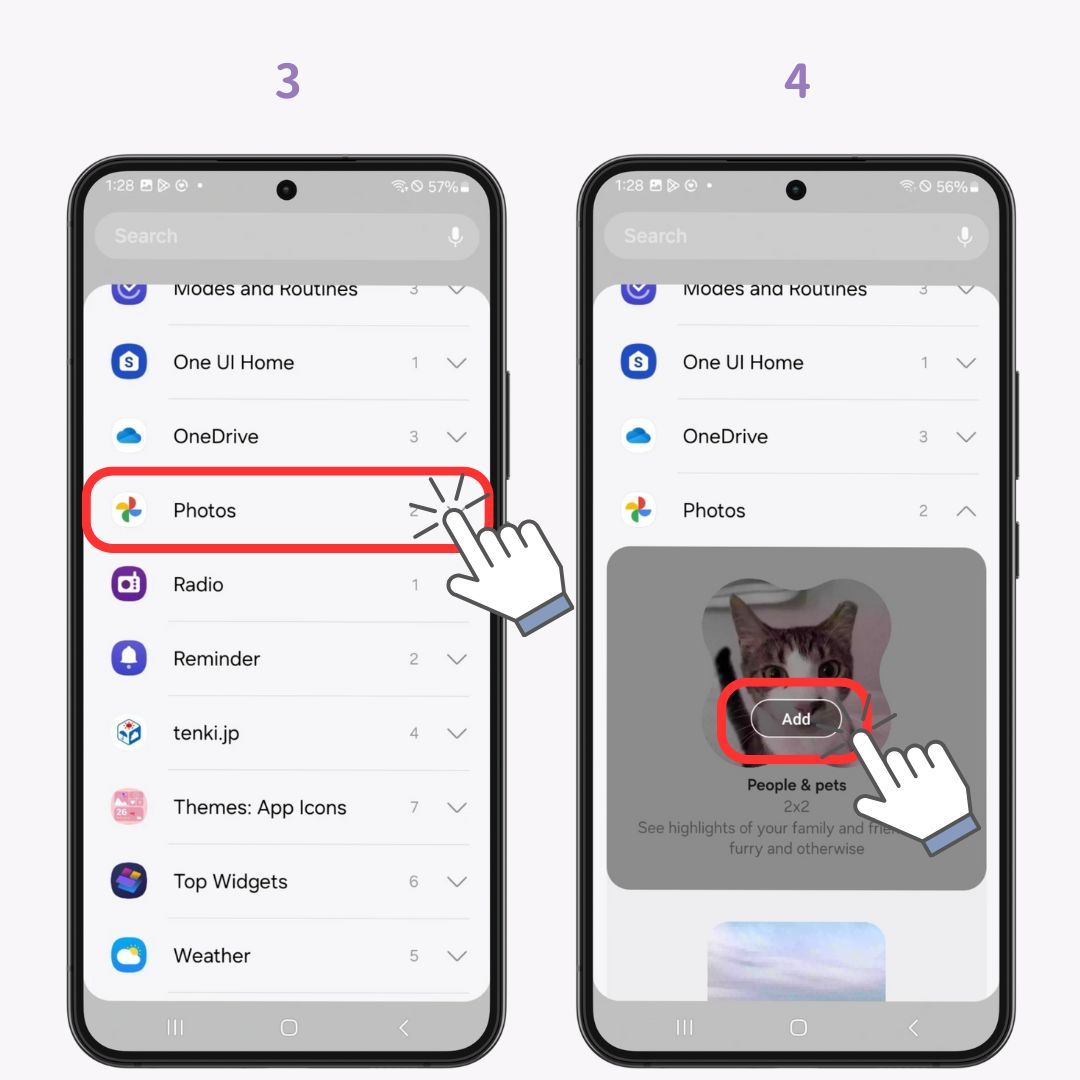
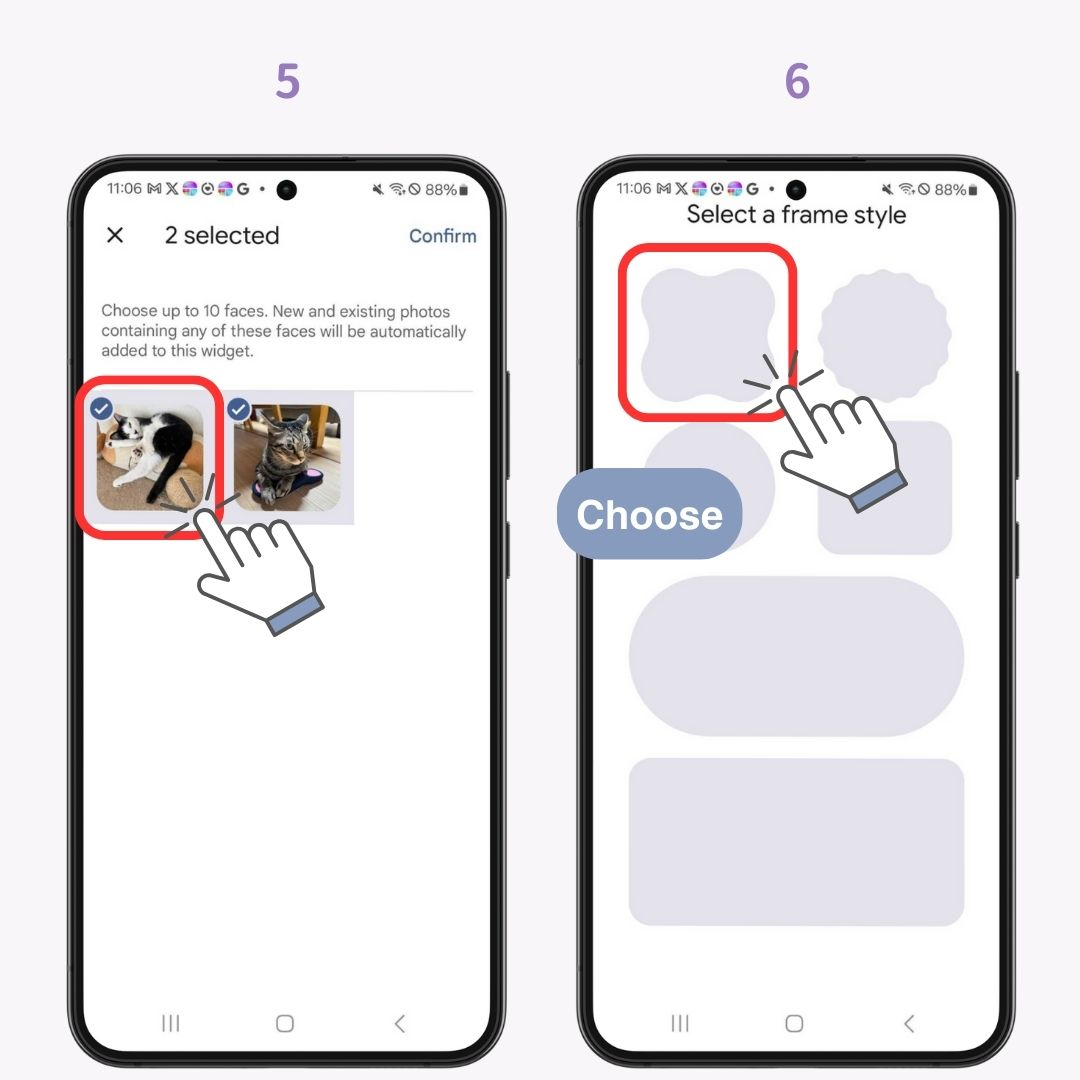
Mit WidgetClub können Sie Ihren Startbildschirm ganz einfach gestalten, indem Sie Hintergrundbilder, Symbole und Widgets anpassen! Es ist ganz einfach, ein einheitliches Erscheinungsbild für Ihren Bildschirm zu erstellen. Probieren Sie es unbedingt aus!